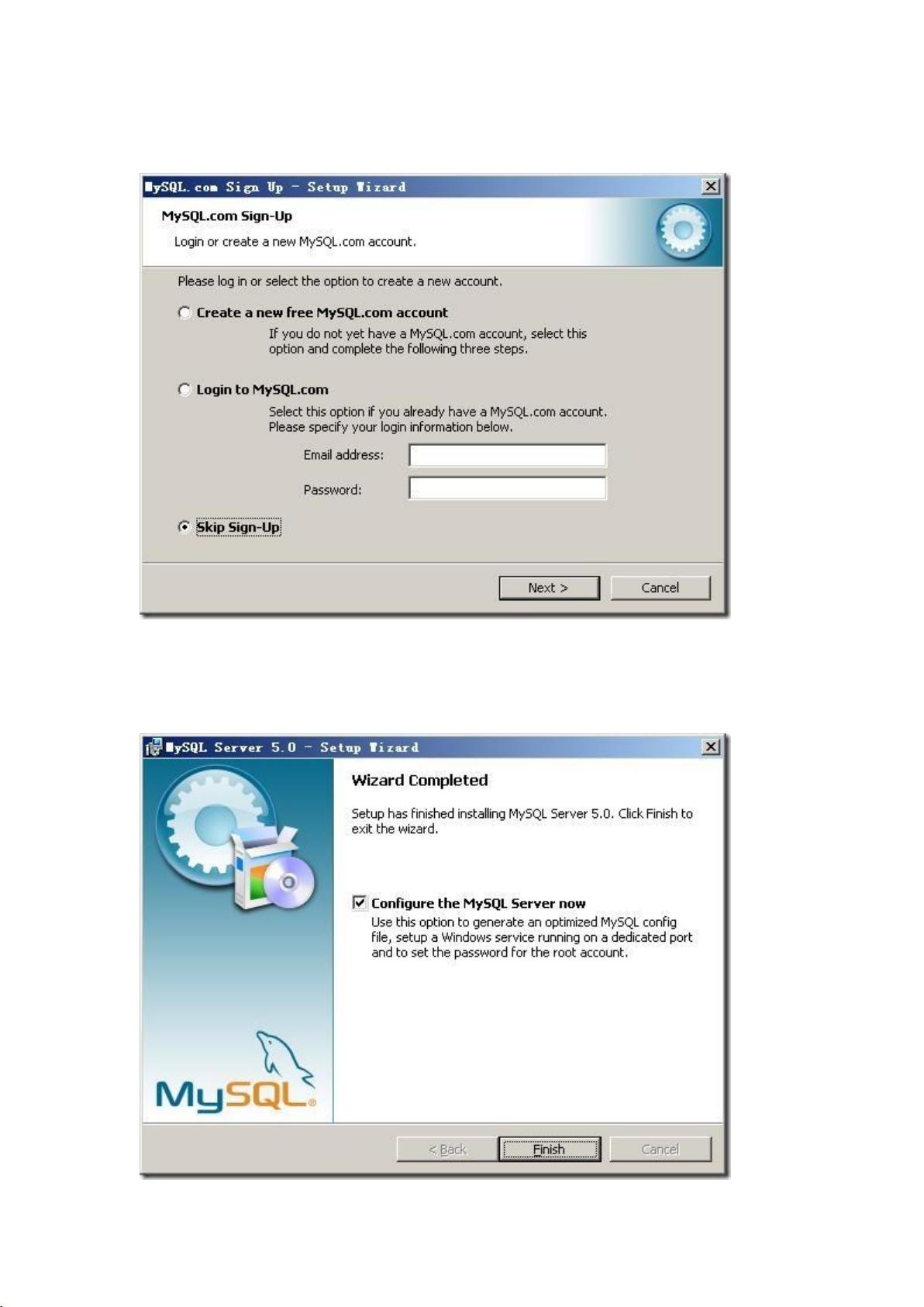Java连接MySQL数据库:MyEclipse配置与步骤详解
需积分: 10 174 浏览量
更新于2024-07-29
收藏 908KB PDF 举报
"myeclipse 连接数据库的步骤与配置"
在IT行业中,开发人员经常需要使用集成开发环境(IDE)与数据库进行交互,以便设计和测试与数据库相关的应用程序。MyEclipse作为一款强大的Java集成开发环境,支持多种数据库连接,包括MySQL。以下将详细介绍如何在MyEclipse中配置和连接MySQL数据库。
首先,你需要确保已经安装了以下软件:
1. **MySQL数据库**:在描述中提到了MySQL 4.1.11版本,但请注意,这是一个较旧的版本,当前推荐使用更稳定且安全的最新版本,例如MySQL 8.0。你可以在MySQL官方网站(http://dev.mysql.com/downloads/mysql/)下载适合你的操作系统的安装包。
2. **JDBC驱动(MySQL Connector/J)**:这是Java连接MySQL数据库所必需的驱动程序。在描述中提到的是3.1.8版本,但现在推荐使用最新版本,例如8.0.x系列,同样可在MySQL官网的Connector/J页面下载(http://dev.mysql.com/downloads/connector/j/)。
3. **MySQL管理工具**:虽然不是必需的,但MySQL Front等可视化管理工具可以帮助你更方便地管理数据库。你可以根据需要下载并安装,例如在描述中给出的链接(http://www.mysqlfront.de/download.html)。
接下来,是安装和配置MySQL的过程:
1. **安装MySQL Server**:按照安装向导进行,选择自定义安装,确保安装所有必要的组件,包括服务器、客户端程序和文档,并指定合适的安装目录。
2. **配置MySQL Server**:安装完成后,运行MySQL配置向导,根据提示配置服务器的网络属性、账户安全、以及默认存储引擎等参数。
3. **设置root用户密码**:在安装过程中,确保为root用户设置一个强密码,这将用于在MyEclipse中建立连接。
然后,你需要在MyEclipse中配置数据库连接:
1. **打开MyEclipse**:启动IDE,进入`Window` -> `Show View` -> `Other`,在弹出的窗口中找到`Data Tools Platform` -> `Data Sources Explorer`,点击确定以显示数据源浏览器视图。
2. **创建数据源**:在数据源浏览器视图中,右键点击,选择`New` -> `JDBC Connection Profile`,输入数据源的名称,选择MySQL驱动类型(对应你安装的JDBC驱动版本)。
3. **配置连接参数**:在配置界面中,填写MySQL服务器的相关信息,如主机名(通常是`localhost`),端口(默认3306),数据库名,用户名(root),以及之前设置的密码。
4. **测试连接**:在填写完所有信息后,点击`Test Connection`按钮,如果连接成功,说明配置无误。
5. **保存并应用**:最后,点击`Finish`保存配置,此时,你应该能在数据源浏览器中看到新建的MySQL连接。
现在,你已经成功地在MyEclipse中配置了连接到MySQL数据库的环境。你可以通过这个连接创建新的数据库,编辑表结构,甚至直接执行SQL查询,极大地提升了开发效率。在实际开发过程中,你可能还需要配置项目的数据库连接池,例如使用Apache的DBCP或C3P0,但这超出了当前话题的范围。
理解并掌握在MyEclipse中配置和连接MySQL数据库是每个Java开发者的基本技能之一,它将帮助你更好地管理和调试数据库相关的应用程序。
427 浏览量
144 浏览量
228 浏览量
166 浏览量
115 浏览量
154 浏览量
265 浏览量
2021-10-11 上传
179 浏览量
maodun858
- 粉丝: 0
- 资源: 1
最新资源
- vue-tailwind
- ExcelMapsV2.7.12.0.rar
- 身份验证-Cookie-会话-Oauths-Google-Facebook-
- Ringfit2GoogleFit
- 自动化技术在电子信息工程设计中的应用研究 (1).rar
- microblog-master-nodeJS:microblog-master-nodeJS
- day1plus.zip
- libbgi.a、BIOS.H和graphics.h
- 快速键盘
- AlgorithmStudy
- 自动化码头作业区域人员进出安全管控.rar
- rn_flappy_bird
- deckor:交互式解码器
- 微信小程序canvas实现文字缩放
- Simple Click Counter-crx插件
- eWOW64Ext v1.1 - 加载任意 32/64 模块|64 位汇编及进程读写-易语言